如何在 Windows、Mac、Android 和 iPhone 中进行已删除的视频恢复
已发表: 2022-09-15您可以轻松恢复 Android/Mac/Windows/iOS 中已删除的视频。 您需要做的就是阅读这篇文章,了解恢复已删除视频的最佳方法。
一次错误的点击可能会夺走您存储为视频的宝贵记忆。 好吧,有些视频不是要删除的,您希望永远保留它们。 丢失这些有价值的录音似乎很痛苦。 但是,好消息是您可以通过我们将在本文中分享的快速简便的删除视频恢复方法来恢复丢失的视频。
是的,你读到的很有可能。 您可以毫不费力地在 Android/Mac/Windows/iPhone 上恢复已删除的视频。 但是,首先,您必须遵循某些最佳做法,以确保您丢失的视频仍然可以恢复。 我们在下面分享它们。
已删除视频恢复的最佳实践
您应确保执行以下操作,以使已删除的视频易于恢复。
- 不要在存储了已删除视频的设备上写入新数据。 写入新数据会覆盖您希望恢复的视频可能仍然存在的空间。
- 尽早开始数据恢复,否则,您可能没有太多机会恢复已删除的视频。
既然您知道一旦视频被意外删除应该做什么,让我们学习如何在各种平台上恢复它。
Windows 上已删除的视频恢复
您可以使用以下各种方法来恢复 Windows 计算机上已删除的视频。
方法 1:使用回收站为 Windows 恢复已删除的视频
Windows 将已删除的文件临时存储在回收站中,以便您可以根据需要恢复它们。 以下是如何从计算机上的回收站中恢复已删除的视频。
- 单击桌面上的回收站图标两次以将其打开。
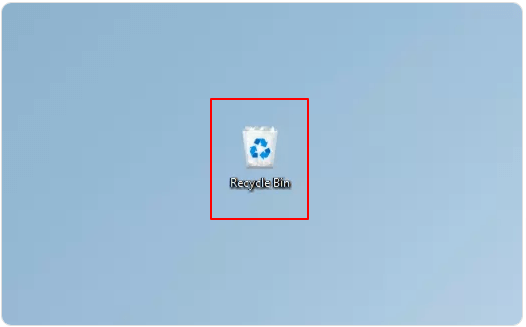
- 找到您要恢复的视频。
- 右键单击要恢复的视频,然后从上下文菜单中选择恢复。
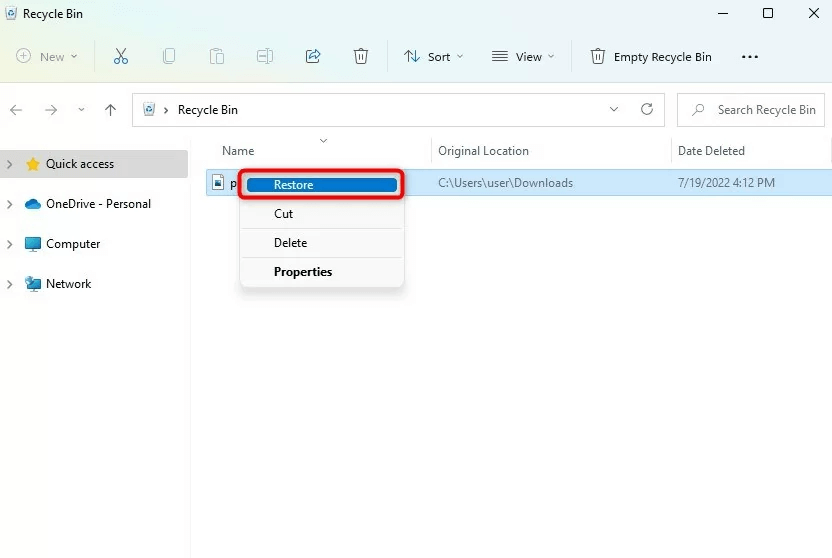
上述步骤将删除的视频恢复到其原始位置。 但是,您应该注意,如果您使用 Shift+Delete Windows 快捷方式将其永久删除,则无法通过回收站恢复已删除的视频。 不要灰心,因为如果您无法从回收站中恢复丢失的视频,还有其他方法可以恢复丢失的视频。
另请阅读:如何从 Windows 中恢复已删除的照片
方法 2: 使用文件历史备份恢复已删除的 Windows 视频
许多 Windows 用户使用文件历史记录选项来确保他们的关键文件安全。 如果您也是这些用户之一,您可以使用文件历史备份来恢复永久删除的视频。 下面是如何做到这一点。
- 在您的计算机上搜索控制面板并将其打开。
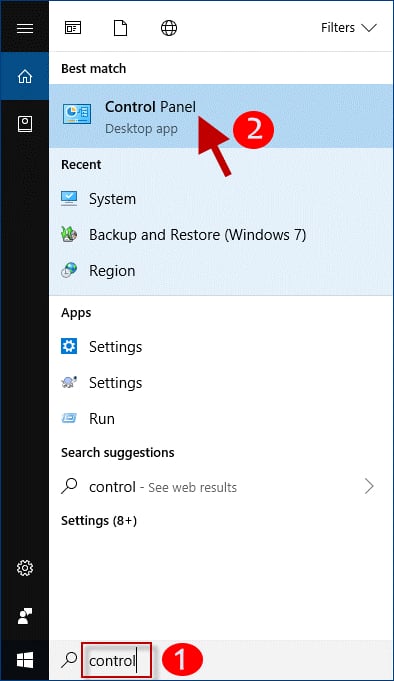
- 从控制面板中的可用选项中选择系统和安全。
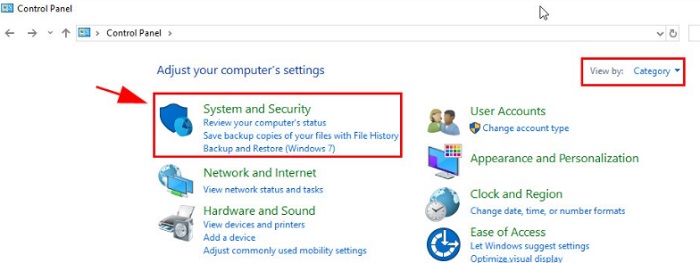
- 选择文件历史记录,然后单击恢复个人文件的选项。
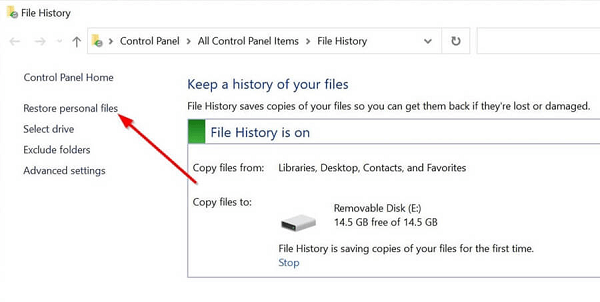
- 转到视频文件的位置。
- 尝试在可用备份中查找已删除的视频。
- 单击要恢复的视频文件。
- 单击“文件历史记录”窗口底部的恢复图标。
方法 3:获取恢复应用程序
市场上有几个合法的已删除视频恢复应用程序可帮助您恢复丢失的视频。 您可以使用任何此类数据恢复应用程序来恢复所需的视频。 如果您对使用哪个应用程序感到困惑,您可以从最佳数据恢复软件列表中选择一个。
为 Mac 恢复已删除的视频
您可以按照以下方法在 Mac 上恢复已删除的视频。
方法 1:尝试从垃圾箱中恢复已删除的视频
Mac 将已删除的文件夹或文件移至废纸篓,并且在您清理废纸篓之前,它们仍可用于恢复。 因此,以下是从垃圾箱中恢复已删除的 Mac 视频的步骤。
- 单击废纸篓图标以查看其内容。
- 找到您要恢复的视频。
- 右键单击视频并放回原始位置。
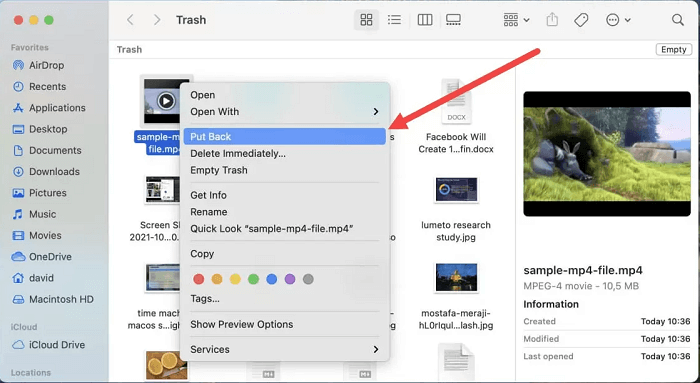
方法 2: 通过照片应用程序从 Mac 中恢复已删除的视频
如果您使用此应用程序管理您的视频,您可以使用照片应用程序来恢复已删除的视频。 以下是执行此操作的说明。
- 打开照片应用程序。
- 导航到“最近删除”文件夹并选择它。
- 选择您计划恢复的视频。
- 单击恢复将视频恢复到您的库中。
另请阅读:如何从相机 SD 卡中恢复已删除的照片

方法 3: 使用 Time Machine Backup 为 Mac 恢复已删除的视频
Time Machine Backup 还可以作为 Mac 删除视频恢复的媒介。 您可以按照以下步骤进行操作。
- 使用Command和Spacebar键启动 Spotlight。
- 输入Time Machine并按Return键。
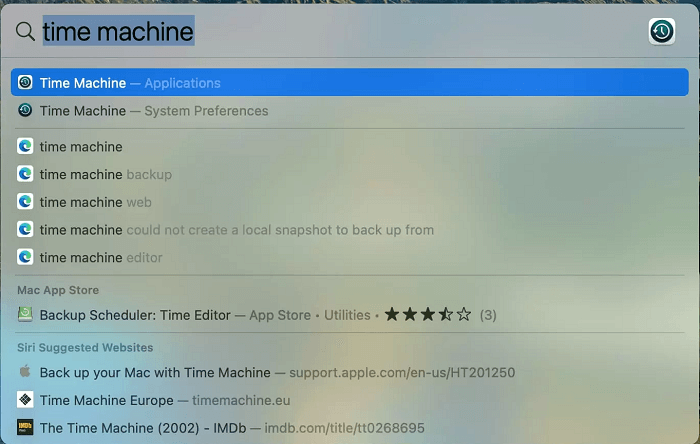
- 转到包含您的视频的文件夹,然后使用时间线选择它们。
- 选择要恢复的视频。
- 选择恢复选项为 Mac 恢复已删除的视频。
方法 4:尝试为 Mac 删除已删除的视频恢复应用程序
App Store 有许多应用程序可以为 Mac 恢复已删除的视频。 您可以尝试任何合法的应用程序来恢复意外删除的视频。 其中一些应用程序包括 Disk Drill、EaseUS Data Recovery 和 Wondershare Recoverit Data Recovery for Mac。
为 Android 恢复已删除的视频
如果您不小心从 Android 设备中删除了任何重要视频,也无需惊慌。 您可以按照这些简单的恢复方法来找回丢失的视频。
方法 1:从垃圾箱中恢复视频
许多手机将已删除的项目临时存储在“废纸篓”或“最近删除”文件夹中。 以下是如何从那里恢复已删除的 Android 视频。
注意:删除的视频恢复步骤可能会因制造商而略有不同。 需要一点即兴发挥才能正确地跟随它们。
- 启动图库应用程序。
- 导航到相册选项卡。
- 向下滚动到底部并启动垃圾箱。
- 长按要恢复的视频,然后单击恢复。
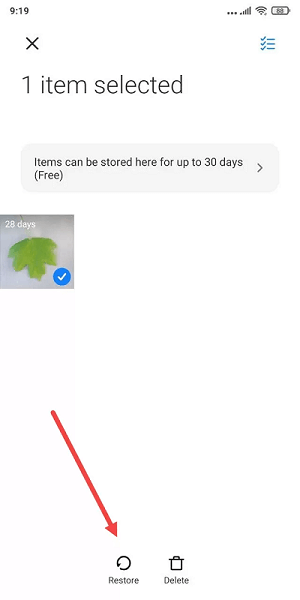
注意:已删除的视频仅在回收站中保留 30 天。 因此,您应该在上述期限到期之前恢复它们。
方法 2:使用云备份恢复已删除的 Android 视频
Google Photos 等应用程序会自动将视频上传到云端。 因此,当您意外删除视频时,已删除的视频恢复变得更容易。 您可以采取这些步骤从 Google 相册中恢复视频。
- 启动Google 照片应用程序。
- 找到您不小心删除的视频。
- 选择您要恢复的视频。
- 点击三个垂直点并选择下载以在您的设备上获取视频。
方法 3: 使用应用程序在 Android 上恢复已删除的视频
您可能会从 Play 商店获取已删除的视频恢复应用程序来恢复视频。 如果您不确定要使用哪个应用程序,您可以选择其中一款适用于 Android 的数据恢复应用程序来恢复您的视频。
另请阅读:最佳免费照片恢复软件
为 iOS 恢复已删除的视频
如果您不小心从 iOS 设备中删除了视频,这里是最有效的已删除视频恢复方法。
方法1:从手机最近删除的文件夹中恢复视频
如果您使用“照片”应用程序删除已删除的视频,您的 iPhone 会将其移动到最近删除的文件夹中。 但是,您应该在删除后 40 天内恢复已删除的 Mac 视频,否则,它们将从最近删除的文件夹中删除。 您可以采取这些步骤来恢复您想要恢复的视频。
- 打开照片应用程序。
- 转到相册并从实用程序部分中选择最近删除。
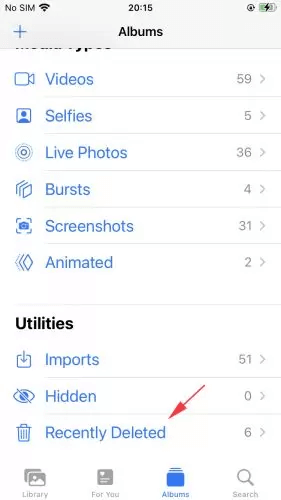
- 点击您意外删除的视频,然后选择恢复以恢复它。
方法2:从云备份中恢复视频
您可以从 iCloud 或本地 finder/iTunes 备份中恢复已删除的视频。 以下是从这两个备份中恢复视频的详细步骤。
从 iCloud 恢复视频的步骤
- 导航到iCloud.com 。
- 使用您的凭据登录 iCloud。
- 选择您要下载的视频。
- 选择并按住 iCloud 窗口右上角的“下载”选项。
- 选择是否要下载原始视频或其编辑版本。
- 选择下载为 Mac 恢复已删除的视频。
从本地查找器/iTunes 备份中恢复视频的步骤
- 打开查找器。
- 连接你的 Mac 和 iPhone。
- 从左侧窗格中的位置中选择您的 iPhone。
- 选择恢复备份,然后选择最近创建的包含要恢复的视频的备份。
- 单击还原以完成已删除的视频恢复。
以上是为 Windows、Mac、iOS 和 Android 恢复已删除视频的详细指南。 现在让我们回答一些有关已删除视频及其恢复的常见问题,以消除您的疑虑(如果有)。
经常问的问题
在本节中,我们将回答您可能对已删除的视频恢复提出的所有问题。
Q1。 我可以恢复永久删除的视频吗?
可以使用适用于 Windows/Mac/iOS/Android 的已删除视频恢复应用程序来恢复永久删除的视频。
Q2。 是否可以恢复几个月前删除的视频?
您可以恢复几个月前删除的视频,具体取决于它是否被新数据覆盖。 如果新数据覆盖它们,恢复已删除的视频变得很困难。
Q3。 没有备份可以恢复已删除的视频吗?
您可以使用一些特殊的数据恢复软件来恢复已删除的视频而无需备份。 但是,在选择恢复软件时应该非常小心,以便只选择合法的软件。
Q4。 如何防止重要视频丢失?
您可以执行以下操作以避免丢失有价值的视频。
- 在安全位置创建和存储视频备份。
- 将视频存储在多个存储卡/位置。
- 使用云存储服务存储视频。
- 录制视频时要小心,以免按错按钮意外删除旧视频。
Q5。 是什么导致关键视频丢失?
以下是您可能会丢失重要视频的一些原因。
- 意外删除视频
- 您的设备感染了恶意软件
- 电源中断或故障
- 存储设备的机械损坏
- 设备的软件损坏
另请阅读:如何在 Windows 中恢复已删除的文件
已删除的视频恢复成功完成
本文向您介绍了恢复 Windows、Mac、iOS 和 Android 的已删除视频的各种方法。 您可以使用它们轻松恢复您宝贵的视频。
如果您知道其他更好的方法来恢复已删除的视频,或者您对此文章有任何疑问/建议,我们只是发表评论。
我们将很快与您见面,并提供另一份技术指南,在此之前,您可以浏览此博客上的其他帖子,以提高您对技术的理解。
